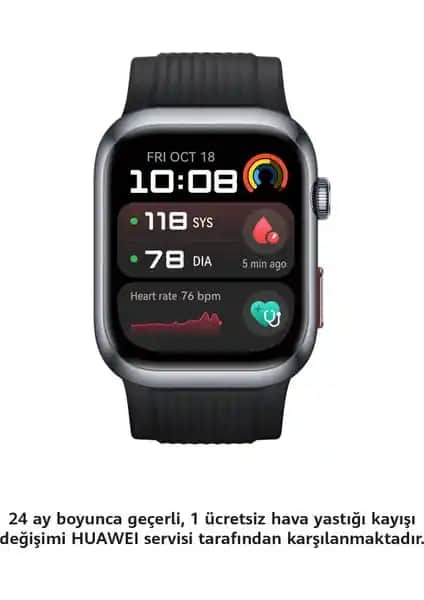Klavye Işığı Nasıl Kapatılır? Detaylı Rehber ve İpuçları
Benzer ürünleri özellik, fiyat ve kullanıcı yorumlarına göre karşılaştırın, doğru seçimi yapın.
Günümüzde laptop ve dizüstü bilgisayarların vazgeçilmez özelliklerinden biri haline gelen klavye arka ışığı, kullanıcıların konforunu artırmak ve estetik bir görünüm sağlamak amacıyla tasarlanmıştır. Ancak, bazen bu ışıklar rahatsız edici olabiliyor veya enerji tasarrufu sağlamak adına kapatmak gerekebilir. Peki, klavye ışığını nasıl kapatabiliriz? İşte, farklı cihazlar ve işletim sistemleri için detaylı ve pratik çözümler.
Klavye Işığını Kapatmanın Temel Yöntemleri
Klavye ışığını kapatmak için genellikle birkaç temel yöntem bulunur. Bunlar, cihazın markasına, modeline ve işletim sistemine göre değişiklik gösterebilir. En yaygın ve etkili yöntemler şunlardır:
Ayrıca Bakınız
1. Kısayol Tuşları Kullanmak
Birçok laptop ve dizüstü bilgisayarda klavye arka ışığını açıp kapatmak için özel kısayol tuşları bulunur. Bu tuşlar genellikle F tuşları ile birlikte kullanılır ve üzerinde ışık veya güneş simgesi yer alır. Örneğin:
F5 veya F4 tuşları bazı modellerde ışık seviyesini ayarlarken,
Işık simgesine sahip fonksiyon tuşu doğrudan ışığı kapatmak veya açmak için kullanılabilir.
2. Sistem Ayarlarını Kullanmak
Bazı cihazlarda klavye ışığını kapatmak veya ayarlarını değiştirmek için sistem ayarları tercih edilir:
Windows 10 ve 11’de, “Ayarlar” menüsünden “Cihazlar” bölümüne giderek klavye ayarları üzerinden kontrol sağlanabilir.
BIOS veya UEFI ayarları aracılığıyla da ışık seviyesini yönetebilirsiniz. Bu yöntem genellikle daha gelişmiş kullanıcılar için uygundur.
3. Marka ve Model Özel Kılavuzlar
Her cihazın kendine özgü bir klavye ışığı yönetim yöntemi bulunur:
HP, Dell, Lenovo, Asus gibi markalar, genellikle cihazın klavye bölgesine yakın veya üst kısmında yer alan fonksiyon tuşlarıyla ışık seviyesini ayarlama veya kapatma seçeneği sunar.
Bazı modellerde, özel yazılım veya sürücü aracılığıyla da bu ayar yapılabilir.
Windows 11’de Klavye Işığı Nasıl Kapatılır?
Windows 11 kullananlar için, klavye ışığını kapatmak oldukça basittir. İşte adım adım yapmanız gerekenler:
1. Başlat Menüsünü Açın
Windows tuşuna basın veya ekranın sol alt köşesindeki Başlat simgesine tıklayın.
2. Ayarlar Menüsüne Gidin
Dişli simgesiyle gösterilen Ayarlar menüsünü seçin.
3. Cihazlar Seçeneği
Açılan pencerede "Cihazlar" sekmesine tıklayın.
4. Klavye Ayarları
Sol menüden "Klavye" seçeneğini bulun ve tıklayın.
Burada, klavye ışığını kapatmak veya açmak için ilgili ayarları görebilirsiniz.
5. Işığı Kapatma
Eğer cihazınızda klavye ışığını kontrol eden bir seçenek varsa, bu seçeneği kapatın veya kapatma tuşuna basın.
Marka Bazlı Kısayol ve Ayar İpuçları
Her markanın kendine özgü klavye ışığı kontrolü vardır. İşte en bilinen markalar ve nasıl kapatılacağına dair ipuçları:
HP Dizüstü Bilgisayarlar
Genellikle F4 veya F5 tuşlarına basılarak ışık seviyeleri değiştirilir.
Bazı modellerde, HP Quick Launch veya HP Support Assistant gibi yazılımlar aracılığıyla da kontrol sağlanabilir.
Dell Dizüstü Bilgisayarlar
F10 veya F6 tuşlarına basarak genellikle ışık ayarları yapılır.
Dell'in kendi yazılımı veya BIOS ayarlarıyla ışık kapatılabilir.
Lenovo
F5 veya Fn + Space kombinasyonları sıkça kullanılır.
Lenovo Vantage uygulaması üzerinden detaylı ayar yapma imkanı bulunur.
Asus
F4 veya Fn + F4 kombinasyonu klavye ışığını kapatmak için yaygındır.
Ayrıca, Asus’un kendi yazılımı ile de renk ve parlaklık ayarları yapılabilir.
Işık Sabitleme ve Renk Değiştirme
Bazı kullanıcılar, klavye ışığının renklerini değiştirmek veya sabitlemek isteyebilir. Bu işlemler de cihaz ve modeline göre farklılık gösterebilir:
Renk seçimi genellikle klavye ışığı ayarları menüsünden yapılır.
Sabitleme için ise, ışık seviyesini en düşük veya en yüksek seviyeye ayarlayıp, otomatik değişimlerin önüne geçebilirsiniz.
Sonuç: Klavye Işığını Kapatmak Neden Önemlidir?
Klavye ışığını kapatmak, özellikle gece kullanımlarında göz yorgunluğunu azaltır ve pil ömrünü uzatabilir. Ayrıca, bazı durumlarda ışık dikkat dağıtıcı olabilir veya ortam ışığıyla uyumsuzluk gösterebilir.
Unutmayın: Cihazınıza özgü ayar ve tuş kombinasyonları farklılık gösterebilir. Eğer yukarıdaki adımlar işe yaramazsa, cihazınızın kullanım kılavuzuna veya üretici destek sayfalarına başvurmanız faydalı olacaktır. Klavye ışığını uygun şekilde yönetmek, hem kullanım konforunuzu artırır hem de cihazınızın performansını olumlu yönde etkiler.